Thủ thuật
Hướng dẫn cách sử dụng hàm ROUNDUP trong Google Sheet để làm tròn số lên nhanh chóng nhất
Khi chúng ta xử lý dữ liệu trong Google Sheet việc số liệu quá dài sẽ làm khó nhìn và khó tính toán. Hàm ROUNDUP sẽ giúp ta giải quyết những vấn đề đó. Vậy hàm ROUNDUP là gì và cách sử dụng nó như thế nào? Hãy cùng theo dõi bài viết bên dưới để biết thêm thông tin chi tiết nhé!
Hàm ROUNDUP là gì? Ứng dụng của hàm ROUNDUP trong Google Sheets là như thế nào?
Hàm ROUNDUP là gì?
Hàm ROUNDUP trong Google Sheet là một hàm tính toán giúp làm tròn số thập phân lên số chẵn lớn hơn, tiến ra xa số 0.
Công thức của hàm ROUNDUP
Công thức, như sau:
=ROUNDUP(number; num_digits)
Trong đó:
+ Number: là số thực bạn cần làm tròn.
+ Num_digits: là số chữ số thập phân mà bạn muốn làm tròn.
Ví dụ về hàm ROUNDUP
Ví dụ: Bạn muốn làm tròn các số thực đến một vị trí thập phân.
Công thức:
=ROUNDUP(B3;1)
Ý nghĩa công thức:
+ B3: là số thực cần làm tròn.
+ “1”: là Giá trị num_digits. Nghĩa là làm tròn đến một vị trí thập phân.
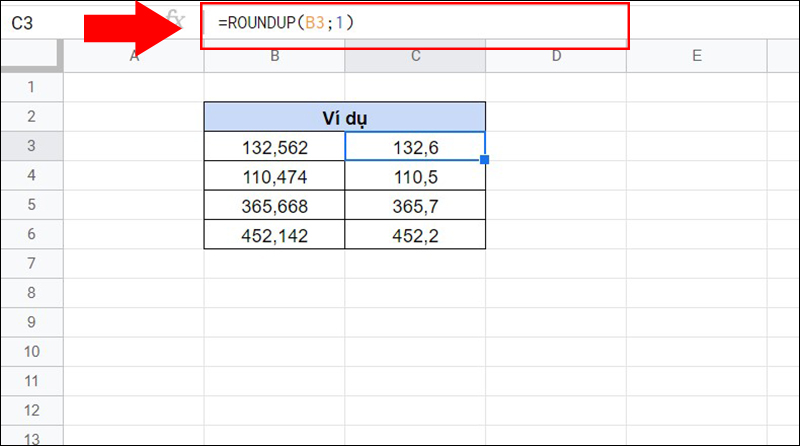
Ví dụ của hàm ROUNDUP
Ứng dụng của hàm ROUNDUP
Hàm ROUNDUP trong Google Sheet được ứng dụng nhiều trong lĩnh vực kế toán dùng để làm tròn số tiền. Ngoài ra còn giúp cải thiện khả năng đọc và tính toán số liệu bằng cách làm tròn số đến các chữ số quan trọng, giúp dễ nhìn và dễ tính toán hơn.
Hướng dẫn cách sử dụng hàm ROUNDUP trong Google Sheets
Bài toán: Sau đây là những bài toán về cách sử dụng hàm ROUNDUP trong Google Sheet với nhiều trường hợp sẽ giúp các bạn hiểu hơn về hàm.
Cần làm tròn đến số thập phân (hàng phần 10)
Làm tròn đến số thập phân hàng phần 10 ( là số đầu tiên bên phải dấu thập phân) thực hiện bằng cách cho giá trị num_digits của hàm ROUNDUP bằng 1.
Ví dụ: bạn muốn làm tròn số thực bên dưới đến hàng phần 10.
Công thức:
=ROUNDUP(B3;1)
Ý nghĩa công thức:
+ B3: là số thực cần làm tròn.
+ “1”: là giá trị num_digits lớn hơn 0 sẽ làm tròn số bên phải dấu thập phân.
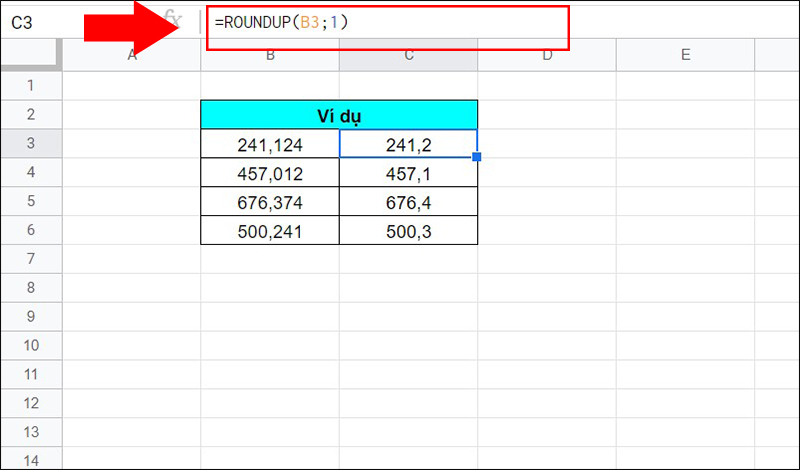
Cần làm tròn số thập phân đến hàng phần 10
Cần làm tròn đến số thập phân (hàng phần trăm)
Để làm tròn số thập phân hàng phần trăm bạn chỉ cần thực hiện việc cho giá trị num_digits bằng 2.
Ví dụ: bạn muốn làm tròn số thực đến hàng phần trăm.
Công thức:
=ROUNDUP(B3;2)
Ý nghĩa công thức:
+ B3: là ô chứa số cần chuyển.
+ “2”: Là làm tròn số thập phân hàng phần trăm
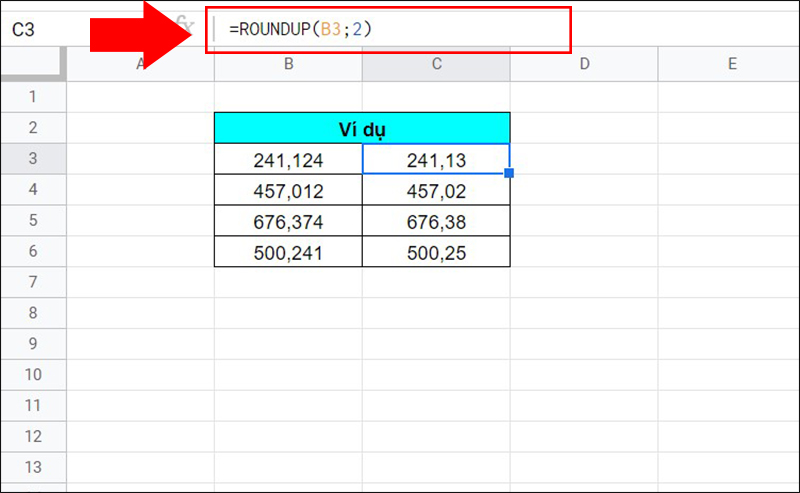
Cần àm tròn số thập phân đến hàng phần trăm
Cần làm tròn đến số thập phân (hàng phần nghìn)
Tương tự như trên, bạn muốn làm tròn đến số thập phân (hàng phần nghìn) thì bạn chỉ cần tăng giá trị num_digits thêm 1 đơn vị.
Ví dụ: Sử dụng hàm ROUNDUP để làm tròn số thực hàng phần nghìn.
Công thức:
=ROUNDUP(B3;3)
Ý nghĩa công thức:
+ B3: là ô chứa số thực cần làm tròn.
+ “3”: là giá trị num_digits, làm tròn đến số thập phân hàng phần nghìn.
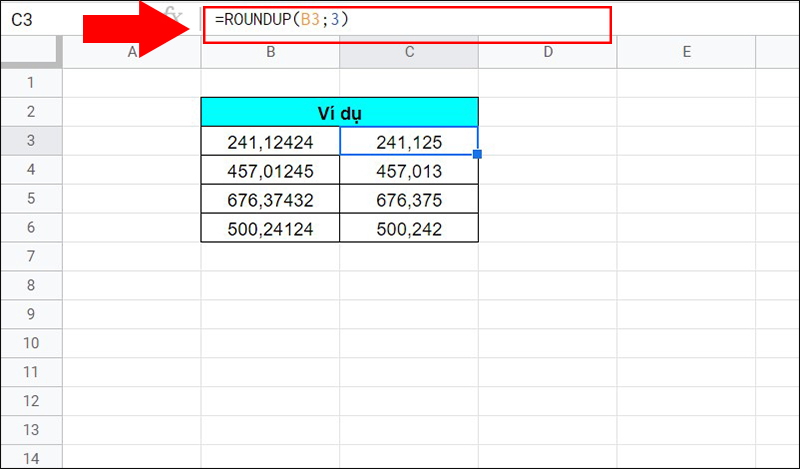
Cần àm tròn số thập phân đến hàng phần nghìn
Cần làm tròn đến số nguyên (hàng đơn vị)
Ngoài việc làm tròn số thập phân bạn cũng có thể sử dụng hàm ROUNDUP để làm tròn số nguyên.
Ví dụ: bạn cần làm tròn số thực đến số nguyên hàng đơn vị.
Công thức:
=ROUNDUP(B3;0)
Ý nghĩa công thức:
+ B3: là ô chứa số cần làm tròn.
+ “0”: Là làm tròn số nguyên hàng đơn vị
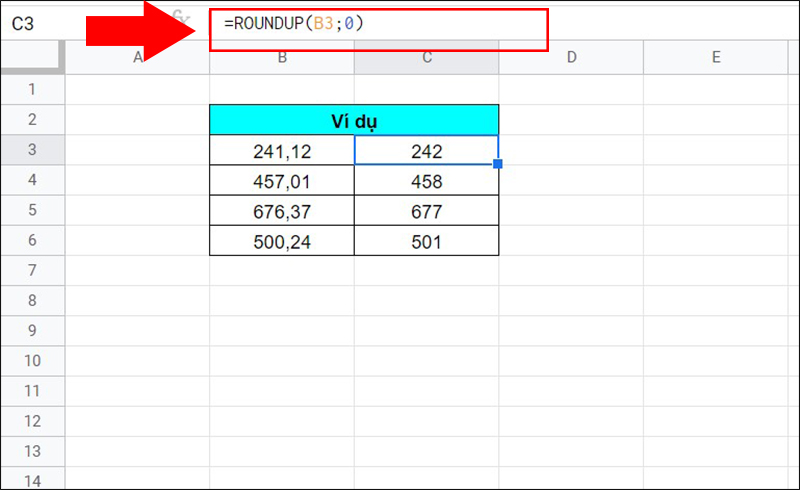
Cần àm tròn số nguyên hàng đơn vị
Cần làm tròn đến số nguyên (hàng chục)
Nếu bạn muốn làm tròn số nguyên đến hàng chục thì bằng cách bạn cho giá trị num_digits của hàm ROUNDUP bé hơn 0.
Công thức:
=ROUNDUP(B3;-1).
Ý nghĩa công thức:
+ B3: là số thực cần làm tròn.
+ “-1”: là số nguyên hàng chục sẽ được làm tròn.
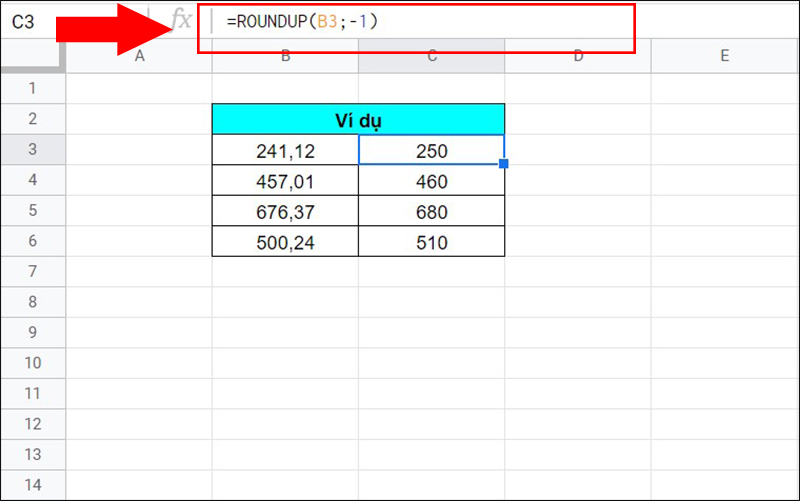
Cần àm tròn số nguyên hàng chục
Các lưu ý khi bạnbạn sử dụng hàm ROUNDUP trong Google Sheets
- Trên các phiên bản của Google Sheets mới cập nhật thì các đối số trong hàm ROUNDUP bắt buộc phải ngăn cách bằng dấu ; để tránh gặp lỗi #ERROR!
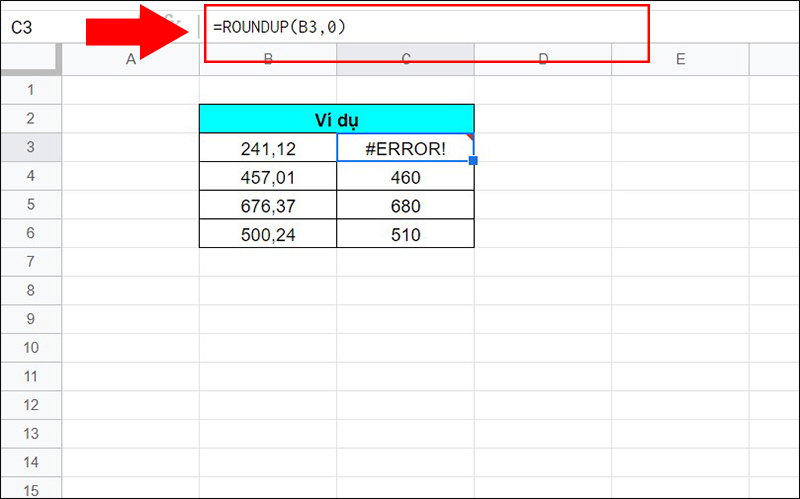
Đây là ỗi #ERROR! của hàm ROUNDUP
- Các số làm tròn phải thuộc định dạng số thì hàm mới có thể trả ra đúng kết quả.
- Hàm ROUNDUP không phân biệt chữ in hoa hay chữ in thường khi bạn nhập. Ví dụ: ROUNDUP= roundup.
Một số bài tập cơ bản về việc sử dụng hàm ROUNDUP
Để hiểu rõ hơn về hàm ROUNDUP trong Google Sheet mời các bạn làm các bài tập hàm ROUNDUP, có thể làm trên điện thoại hoặc laptop.
Các câu hỏi thông dụng thường gặp khi sử dụng hàm ROUNDUP
Làm sao để kiểm tra số nhập vào có phải định dạng số không?
Trả lời: Bạn có thể dễ dàng kiểm tra bằng hàm ISNUMBER. Nếu số bạn nhập vào thuộc định dạng số hàm sẽ trả về TRUE, ngược lại hàm sẽ trả về giá trị FALSE.
Hàm ROUNDUP khác biệt gì so với hàm ROUND?
Trả lời: Đối với hàm ROUND thì số được làm tròn lên hoặc xuống theo nguyên tắc làm tròn của số thập phân. Còn hàm ROUNDUP thì chỉ làm tròn số lên.
Trên đây là bài viết cung cấp những thông tin cần thiết về hướng dẫn cách sử dụng hàm ROUNDUP trong Google Sheet để làm tròn số lên nhanh chóng nhất. Rất mong những thông tin trên sẽ hữu ích dành cho các bạn. Cảm ơn vì đã quan tâm theo dõi và hẹn gặp lại bạn với những bài viết sau!

 Tin công nghệ
Tin công nghệ
 Game
Game
 Đánh giá
Đánh giá
 Thủ thuật
Thủ thuật
 Tư vấn
Tư vấn
 Khám phá
Khám phá
 Tin khuyến mãi
Tin khuyến mãi
 Review - Video
Review - Video
 PC DIY
PC DIY
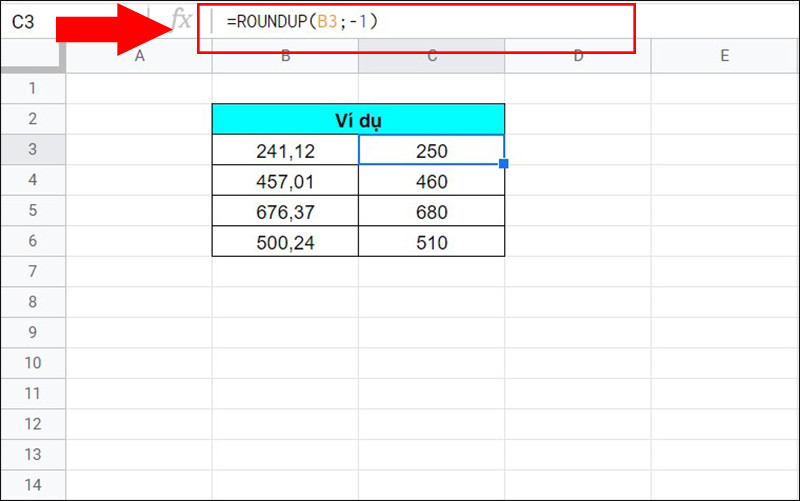
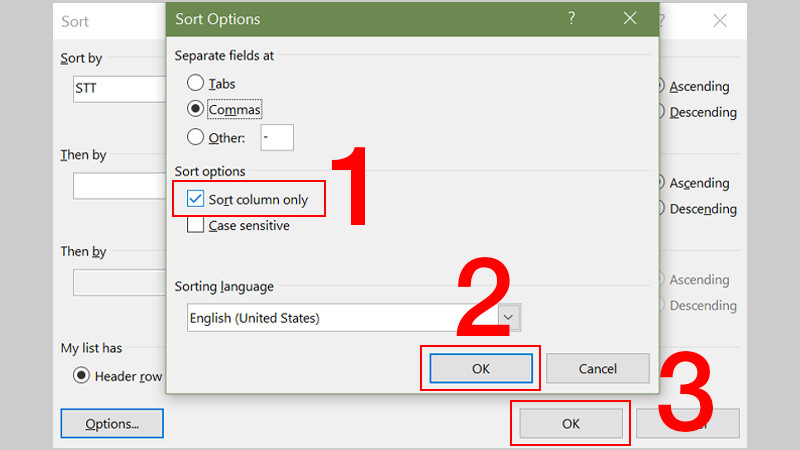
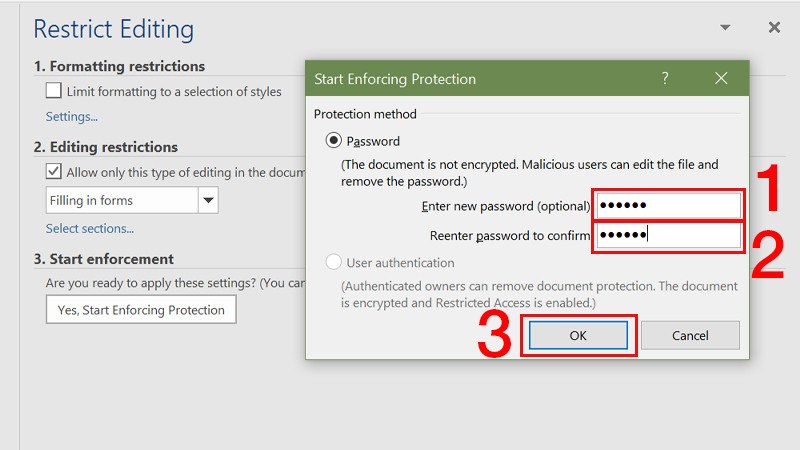
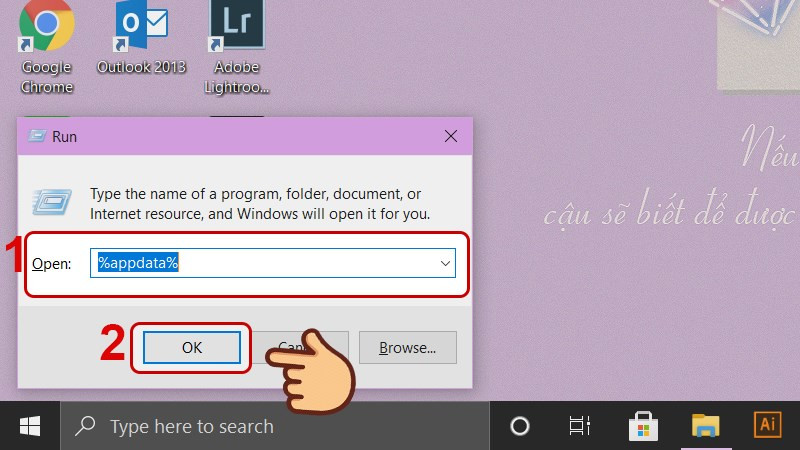
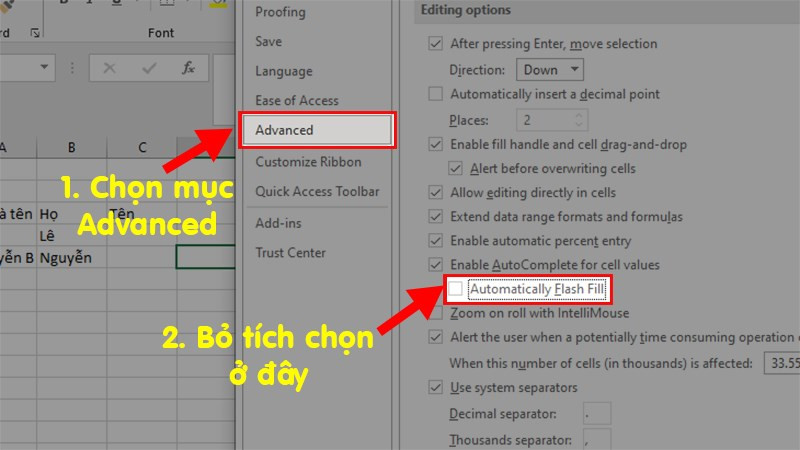
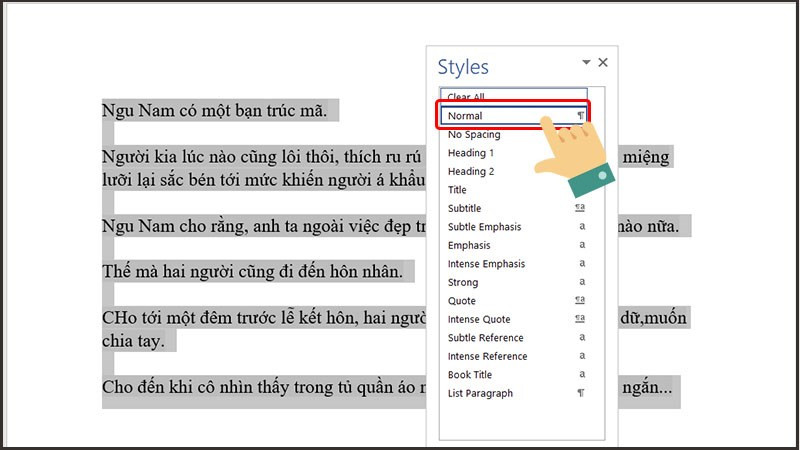
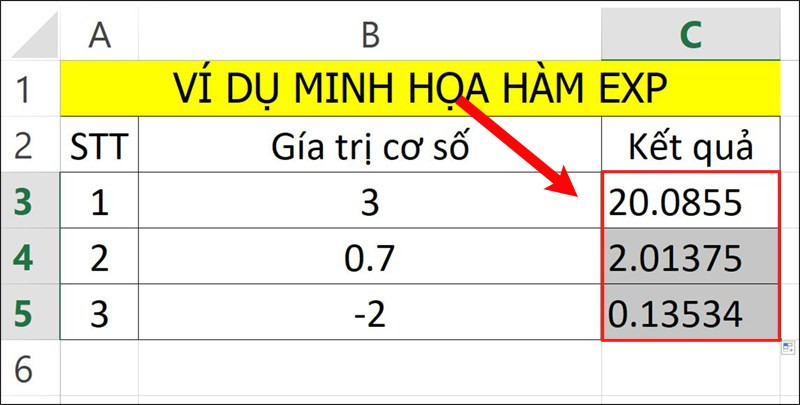







Bình luận bài viết